У пользователей, которые только-только начинают работать на компьютере, возникают небезынтересные вопросы: в частности, имеющие непосредственное отношение к используемому системой пространству на жестком диске — попросту занятости диска. Также пытливых пользователей интересует: а чем занято место на жестком диске? что можно удалить, а что — нет!? что нужно для того, чтобы очистить диск. почему свободное пространство все время уменьшается? и пр. и пр.
Чтобы ответить на эти и другие вопросы, как раз и посвящена сея статья! в посте рассмотрим несколько бесплатных программ для анализа жесткого диска WinDirStat, WizTree, Free Disk Analyzer, SpaceSniffer и другие: данные программы позволяют наглядным образом отследить (получить) информацию о том, какие папки и какими файлами заняты… всё это лишние бесполезные гигабайты! Рассмотрим, что же возможно с этим мусором поделать.
что и в каких объемах данных хранится на нашем диске:
- бесплатная программа анализатор места на диске WinDirStat
- программа анализатор места на диске WizTree
- бесплатная утилита Free Disk Analyzer
- есть бесплатная версия программы Disk Savvy
- простая в смысле использования программа TreeSize Free
- бесплатная программа SpaceSniffer
Рассматриваемые в посте программы поддерживаются Windows 7 — 8.1 и Windows 10 — и замечательно работают.
Что занимает место на диске. Программа Scanner
Для начала, вкратце разберёмся:
…тающее на глазах место на диске обусловлено частенько как правило автоматической загрузкой файлов, к примеру: всякими обновлениями Windows… также Виндовс время от времени создаёт точки восстановления (при скачивании программ, к примеру)… или аварийное завершение работы самой Виндовс, либо же отдельной программы… именно из-за этих дополнительных работ системы могут (опять же из-за ошибок настроек) оставаться временные файлы, занимающие многие мегабайты, а частенько и по несколько гигабайт.
бесплатная программа анализатор места на диске WinDirStat
Одна такая приличная, хотя и бесплатная, программа WinDirStat — важно: русскоязычный интерфейс, что весьма актуально!
Как только мы запускаем WinDirStat, программа в автоматическом режиме запускает анализ всех локальных дисков!! …ну, или, например, возможны настройки заданного по времени сканирования — указанного анализа разделов дисков — кстати, по ссылке можно узнать о том, как увеличить диск С за счёт диска D?…
И, что интересно: запросто возможно по требованию проанализировать конкретную папку компьютера на предмет занятого места.

Для того чтобы нам было максимально удобно считывать информацию о размерах, процентах занятого общего места дисков, программа выведет в окне данных древовидную структуру папок… Так что — всё просто!

В нижней части интерфейса окошка программы (я на скрине выше не показывал — смотрите у себя) отображается в графическом варианте структура (занятость) папок, их содержимого…
…фильтр (правой верхней части картинки), позволит легко определить объём места, занимаемого отдельными типами файлов… (обратите внимание на фото: обведено — временный файл — мусор аж в 13.1 GB)…
скачать с оф. сайта
скачать с оф. сайта WinDirStat
…и ещё одна бесплатная программа:










WinDirStat
Представляет размеры и количество файлов на жестком диске компьютера в графическом виде, а также на выбранных нами съемных носителях.

Что нам понравилось:
- Доступная форма графической визуализации
- Также работает в старых версиях Windows
- Можно определить способ отображения элементов
- Карты дерева
Что нас разочаровало:
- Отсутствие возможности определения окраски большего числа типов файлов
программа анализатор места на диске WizTree
Также бесплатная и достаточно ловкая программа WizTree — программа призвана для анализа занятого места на жестком диске, либо же, что оч. и оч. неплохо, внешнем накопителе Windows 10, 8 или же старенькой Windows 7.
Следует непременно отметить отличительную особенность программы —
1 — высокая скорость работы
2 — простота использования, что кстати для неопытного пользователя.



Файл гибернации
Еще один файл (под именем hiberfil.sys)Оч, требующий места для временной информации. В нем сохраняются данные системы и используемых программ, когда пользователь отправляет компьютер в спящий режим. После возврата из «сна» все открытые документы и приложения сохраняются такими, какими были до отключения.
Если вы не используете спящий режим, можно отключить файл. Вызываем командную строку от имени администратора: клавиши Win+X и выбор соответствующего раздела. В «десятки» роль классической строки выполняет PowerShell.

В строке прописываем powercfg -h off. Соответственно, если нужно будет включить файл гибернации, вместо «off» прописываем «on».

бесплатная утилита Free Disk Analyzer
Всречаем: Free Disk Analyzer by Extensoft — утилита анализа использования жесткого диска. Интерфейс полностью на русском языке.
Возможностями утилиты легко проверить —
1 — чем занято место;
2 — найти самые большие папки и файлы…
И после того, как анализ программой закончен, нам останется всё это «выданное прогой» веско обдумать и принять соответственное решение — т.е решить вопрос об очистке полезного пространства на HDD.
Как только программа запущена — в окне, в левой части… наблюдаем всё ту же древовидную структуру дисков и папок…
…в правой — собрано содержимое выбранной в данный момент папки: данные такие, как — размеров… процентов… занятого места.
Для наглядности дана диаграмма с графическим рисунком (анализом занимаемого пространства).

В качестве дополнительных инструментов в настройках Free Disk Analyzer находятся полезные для информации вкладки «Самые большие файлы» … «Самые большие папки», и, что примечательно — тут же есть кнопки для быстрого доступа и запуска встроенных утилит Windows «Очистка диска», либо «Установка и удаление программ»… (встроенные утилиты Виндовс, о которых не все знают — полезно!!)








Встроенная система очистки дисков Windows
Во время работы Windows системный диск (как правило системный диск носит название «Диск С») наполняется большим количеством данных вроде кэша, всевозможных временных файлов и другой информацией, необходимой для нормальной работоспособности системы. Все это скапливается на носителе, забирая свободный объем.
Именно поэтому разработчики Windows рекомендуют всегда создавать системный раздел на несколько гигабайт больше, чем нужно операционной системе, поскольку лишнее место может быть использовано для её нужд. Для очистки лишних данных с системного диска можно воспользоваться встроенной системой удаления информации.
Для этого нужно проследовать шагам:
Шаг 1. Открываем каталог «Этот компьютер» или «Мой компьютер» и нажимаем правой кнопкой мыши по системному диску. В открывшемся меню выбираем пункт «Свойства».
Шаг 2. Во вкладке «Общие» можно увидеть диаграмму заполнения раздела файлами, под которой располагается кнопка «Очистка диска». Нажимаем её и переходим в следующее меню.
Шаг 3. В открывшемся окне находится список неважных или устаревших данных, которые можно очистить без вреда для системы. Пользователь может самостоятельно указать информацию, которую можно удалить и провести очистку диска. Для удаления достаточно отметить галочками необходимые пункты и нажать кнопку «Ок».
Также в данном окне присутствует пункт «Очистить системные файлы». Если его открыть, в список «Удалить следующие файлы» добавятся системные файлы, а в верхней части панели появится вкладка «Дополнительно», где можно удалить точки восстановления (кроме последней) или перейти к удалению программ и компонентов. Стоит отметить, что верхняя кнопка ведет к меню «Удаление программ» в панели управления.
Вышеперечисленные методы удаления лишней информации относятся к так называемой «умной очистке», которая позволяет удалить неиспользуемые данные и неважную информацию без какого-либо вреда для операционной системы.
есть бесплатная версия программы Disk Savvy
Disk Savvy — это бесплатная версия анализатора (проверки) полезного места на диске. Русского языка не поддерживает! однако, не побоюсь заявить о том, что эта утилита (программа) является наиболее эффективным и функциональным инструментом из всех рассмотренных в этой статье.

Отображение занятого места на дисках очень наглядно — ясно для уяснения! показано что и каким образом распределено по папкам; достаточно гибкие возможности изучить классификацию файлов по их типам, изучить информацию относительно скрытых файлов…
Сетевые накопители легко анализировать на основе подробных данных.
Данные о системе Виндовс возможно тут же запросто сохранить, либо распечатать данные анализа Disk Savvy об использовании доступного пространства на диске.

Ручная очистка диска
Вышеописанные способы можно дополнить ручной очисткой ненужной информации с носителя. Для этого достаточно знать путь к папкам, где могут хранится неиспользуемые или устаревшие данные.
В большинстве браузеров файлы, скачанные из сети, будут храниться в папке «Загрузки». Чтобы попасть в неё, достаточно зайти в каталог «Этот компьютер» и выбрать в графе слева пункт «Загрузки».
Для удобства удаления файлы можно отсортировать по размеру. Для очистки дискового пространства следует воспользоваться комбинацией клавиш Shift+Delete.
Помимо папки «Загрузки», ненужные данные могут храниться в системной папке «Temp».
Как правило в ней располагаются временные данные, необходимые для установки или обновления программного обеспечения. Для удаления достаточно перейти по пути: «C:WindowsTemp», выделить все содержимое комбинацией клавиш Ctrl+A, после чего удалить комбинацией Shift+Delete.
простая в смысле использования программа TreeSize Free
А вот эта TreeSize Free утилита, пожалуй, самая простая в управлении из показанных выше!
Не требует установки на компьютер! это весьма-и-весьма замечательно…
Как только запускаем TreeSize Free — программа тут же анализирует всё занятое место на диске. А также, как и одна из описанных выше программ, позволяет выбрать любую из требуемых папок компьютера и — конкретно проанализировать.
В общем, смотрите — понятно и доступно для новичка. Предоставляется вся необходимая для нашего с вами анализа информация о том, что… сколько… и каким образом занято места папками, файлами на диске.

Очистка ненужных данных из корзины и удаление файлов с рабочего стола
Корзина является одним из элементов рабочего стола, для которого выделяется место с системного диска. Многие пользователи хранят на рабочем столе установочные файлы программ или загруженные файлы из сети, тем самым засоряя системный диск бесполезной информацией.
Для очистки корзины необходимо найти её на рабочем столе, нажать по ней правой кнопкой мыши в открывшемся меню выбрать пункт «Очистка корзины».
Если из корзины была случайно удалена важная информация, рекомендуем воспользоваться руководством «Как восстановить файлы после удаления в «Корзину» и ее очистки».
Для удаления ненужных установочных файлов и другой неактуальной информации необходимо выделить ненужные папки и данные, после чего нажать сочетание клавиш Shift+Delete. Таким образом неактуальные данные будут удалены, минуя корзину.
Как полностью очистить жесткий диск компьютера
Такое может понадобиться когда вы продаете компьютер или ноутбук и хотите безвозвратно стереть данные без возможности восстановления. После обычного удаления и даже форматирования данные возможно восстановить в некоторых случаях. Вам нужно воспользоваться функцией «Стирание дисков» (Drive Wiper) в программе Ccleaner.

Ну а если вам нужно время от времени удалять без возможности восстановления удобнее пользоваться бесплатной программой Free File Wiper.
Настройка загрузки в браузере
Очевидно, что на системном диске нужно хранить только системные файлы и файлы установленного ПО. Для музыки, фильмов, фотографий и прочего используйте другие диски.
Иногда пользователи скачивают файлы из интернета в папку по умолчанию. Находится она на диске C. На примере браузера Opera покажем, как настроить загрузку.
Заходим в настройки (через меню или комбинацией клавиш Alt+P). В «Дополнительно» выбираем раздел «Браузер». Пролистываем до конца и находим «Загрузки». Вы можете либо включить запрос о папке сохранения перед каждой загрузкой, либо изменить папку для загружаемых файлов.

Удалите из системной папки загрузки все файлы. Местоположение ее указано в настройках браузера.
Ищем дубликаты файлов
Иногда на диске появляются файлы-дубликаты. «Двойники» занимают место, но совершенно не нужны. Воспользуемся программой Auslogics Duplicate File Finder. Она бесплатная, скачивается на официальном сайте разработчика.
После установки заходим в утилиту. Попробуем найти файловые дубликаты на диске C. Оставляем в левом верхнем углу маркер только напротив системного диска. Выбираем один из пунктов:
- искать среди всех файлов;
- только определенные типы.
Выбираем второй вариант. Обычно системные файлы не дублируются, а создаются копии изображении, аудиофайлов и т.д.

7 способов освободить место на жестком диске в Windows

PC
Автор Роман Колотравов На чтение 8 мин
Что интересного в этой статье:
- Запуск очистки диска
- Удаление больших приложений
- Анализ дискового пространства
- Очистка временных файлов
- Анализ файлов на дубликаты
- Уменьшение пространства для восстановления системы
- Отключение спящего режима и гибернации
Объём жёстких дисков с каждым годом становится все больше и больше как у компьютеров и так и у ноутбуков, но почему-то они всё равно всегда заполнены данными у большинства пользователей. И места — всегда не хватает.
А если Вы используете твердотельный накопитель (SSD) на бюджетном ноутбуке, сообщения о нехватке дискового пространства для Вас практически как родные.
Я не буду пытаться объяснить почему диски всё равно заполняются полностью, даже с ростом объёмов, смысл материала не в этом. Хочу поделиться с Вами соображениями о возможных методах освобождения дополнительного места для файлов и программ.
Расскажу, как удалить несущественный мусор системы и постараться объяснить для чего потребуется держать диски в чистоте и не захламлять их. Предлагаю Вашему внимаю 7 способов как очистить место на жёстком диске в Windows.
Запуск очистки диска
Операционная система Windows включает в себя встроенный инструмент, который позволяет удалять временные файлы и другие системные файлы, не представляющие по большому счёту интерес.
Для того, чтобы открыть инструмент Очистка диска, щёлкните правой кнопкой мыши на одном из Ваших жестких дисков в окне Компьютер или Проводник и выберите Свойства.
Нажмите кнопку Очистка диска в окне Свойства: Ваш диск.

После непродолжительного анализа откроется окно Очистка диска.
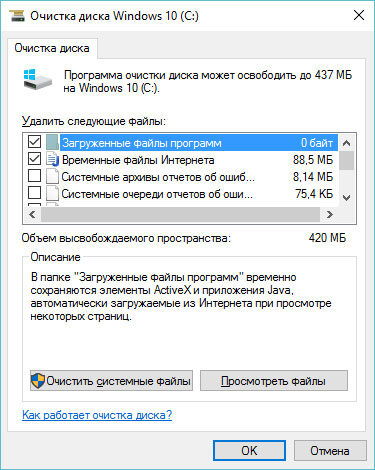
Очистка диска
В качестве альтернативы вы можете просто набрать Очистка диска в меню Пуск.
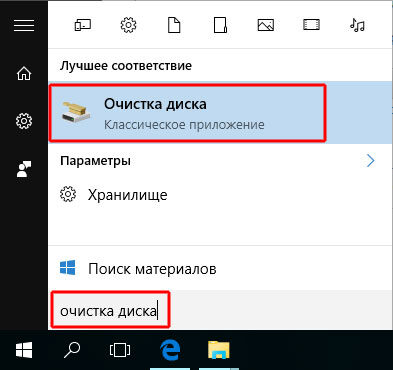
Среди удаляемых файлов можно удалить загруженные файлы программ, временные файлы Интернета, файлы корзины, Эскизы изображений и прочее. Выберите типы файлов, которые хотите удалить, отметив каждый пункт галкой, и нажмите кнопку ОК. Советую выбирать все пункты, объём которых превышает более 10 Мбайт.
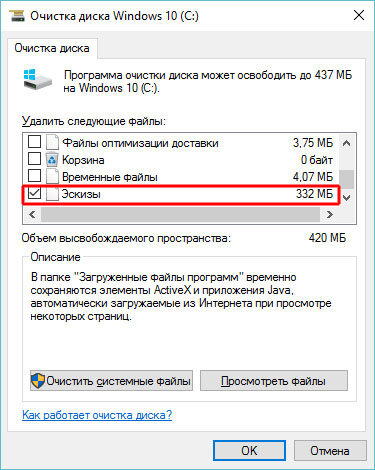
Нажав на кнопку Очистить системные файлы в этом же окне, можно увидеть дополнительные пункты, которые так же можно удалить, например, файлы дампа памяти для системных ошибок, файлы Защитника Windows и другие.
Порой только так можно удалить гораздо больше файлов инструментом Очистка диска, чем просто удалив временные файлы, не нажав кнопку Очистить системные файлы.
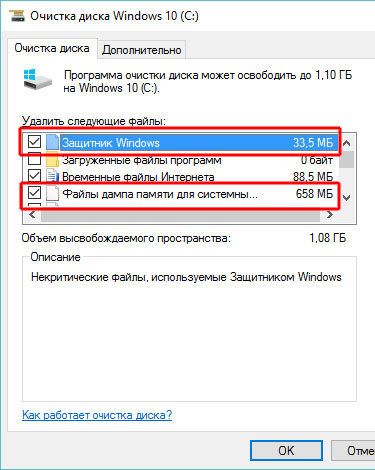
Очистка системных файлов
Удаление больших приложений
Удаление тяжёлых программ позволит высвободить дополнительное пространство.
В разделе Программы и компоненты Панели управления, нажмите на столбец Размер, чтобы упорядочить все установленные приложения по убыванию в порядке занимаемого места.
Проведите анализ и удалите большие приложения, которыми Вы не пользуетесь.
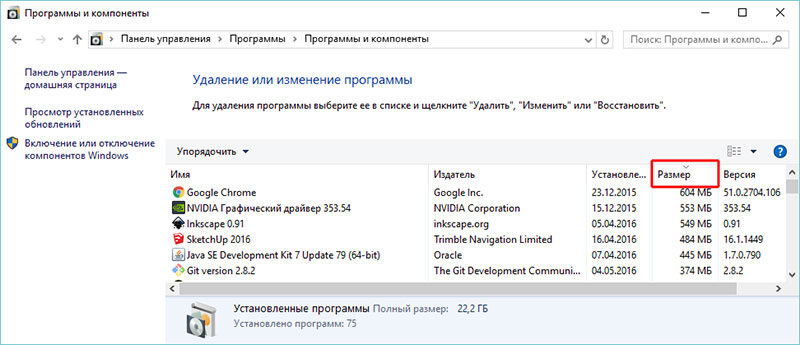
Удаление программ
Если вы не видите столбец Размер, нажмите кнопку Дополнительно и выберите вид Таблица.
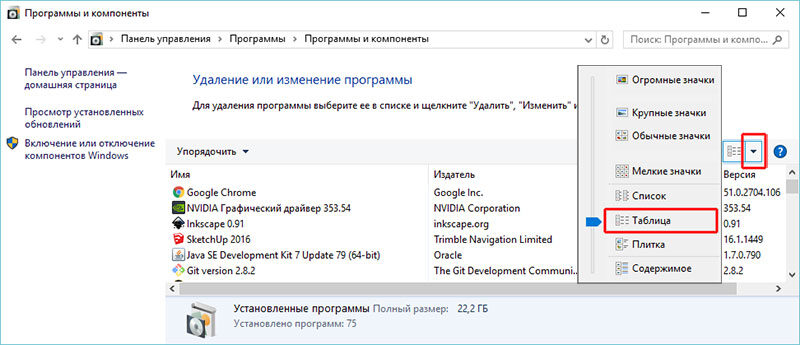
Если вы используете Windows 10:
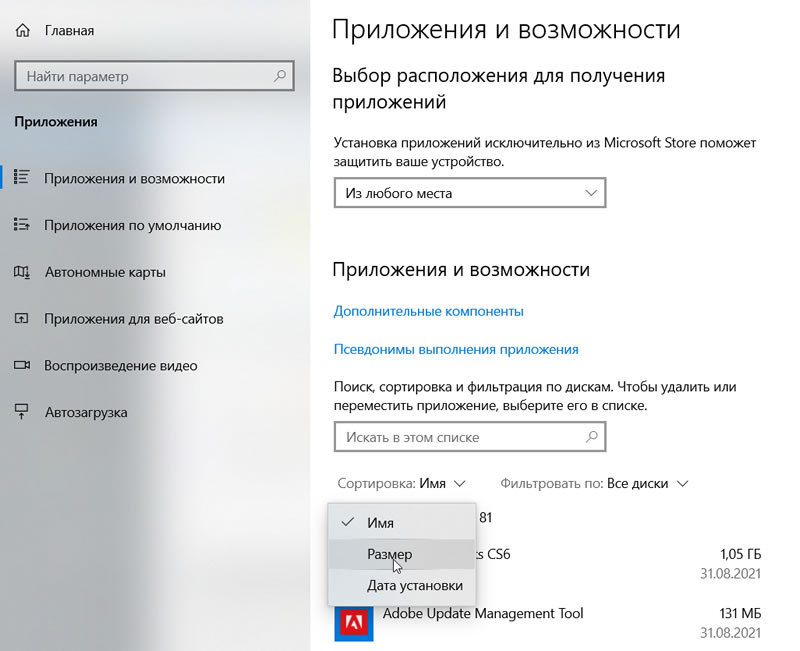
- Можете также открыть Параметры, используя Пуск >Параметры >Система.
- Далее откройте пункт Приложения и Возможности.
- Отсортируйте приложения по размеру и проведите анализ приложений, которые Вам не нужны.
В отличие от оснастки Программы и компоненты окно Параметры позволит удалить приложения из Магазина Windows, в том числе, если Вы используете планшет на Windows 10.
Анализ дискового пространства
Чтобы выяснить, что именно занимает пространство на жёстком диске, нужно использовать программу для анализа жёсткого диска. Это приложение сканирует жёсткий диск и после выводит результат, показывая какие именно файлы и папки занимают больше всего места. Таких приложений весьма много, но я буду использовать WinDirStat, скачать которое можно с официального сайта.
Скачать WinDirStat бесплатно
После установки WinDirStat выберите какие локальные диски нужно сканировать. Процесс сканирования может длиться от одной до нескольких часов в зависимости от количества и ёмкости дисков. Результат сканирования покажет какие именно папки, и файлы отнимают больше всего места.

Убедитесь, что Вы не удалите важные системные файлы, удаляйте только свои персональные файлы.
Если папка Program Files занимает огромное место, произведите анализ и удалите неиспользуемые приложения. WinDirStat подскажет сколько пространства занимает каждая установленная программа, даже если оснастка Программы и компоненты в Панели управления для некоторых программ показала пустой результат.
Главное — не удаляйте сами папки программ. Ещё раз: правильно удалять «тяжёлые» программы через Пуск — Параметры — Приложения
Очистка временных файлов
Очистка диска встроенным инструментом Windows очень полезна, правда она не удаляет временные файлы сторонних приложений. Например, не очистит временные файлы Firefox или Chrome, которые могут использовать гигабайты свободного пространства на жёстком диске. Тот же кэш стороннего браузера хранится на жёстком диске и его тоже нужно периодически очищать.
Кэш браузера экономит время повторного открытия веб-сайтов, сохраняя его копию на жёсткий диск. Она и носит название кэш. Таким образом кэш позволяет открыв сегодня главную страницу сайта из Интернета, на завтра уже не загружать его целиком, а использовать его локальную копию. Это позволяет сократить скоростью повторного открытия веб-сайтов в несколько раз.
Для более агрессивной очистки временных и нежелательной файлов, попробуйте CCleaner, который можно скачать здесь:
Скачать CCleaner с официального сайта
CCleaner чистит мусорные файлы различных программ сторонних производителей, а также очищает временные файлы Windows, которые Очистка диска может не касаться.
После установки произведите анализ и примите решение, отметив галками, что будете удалять.
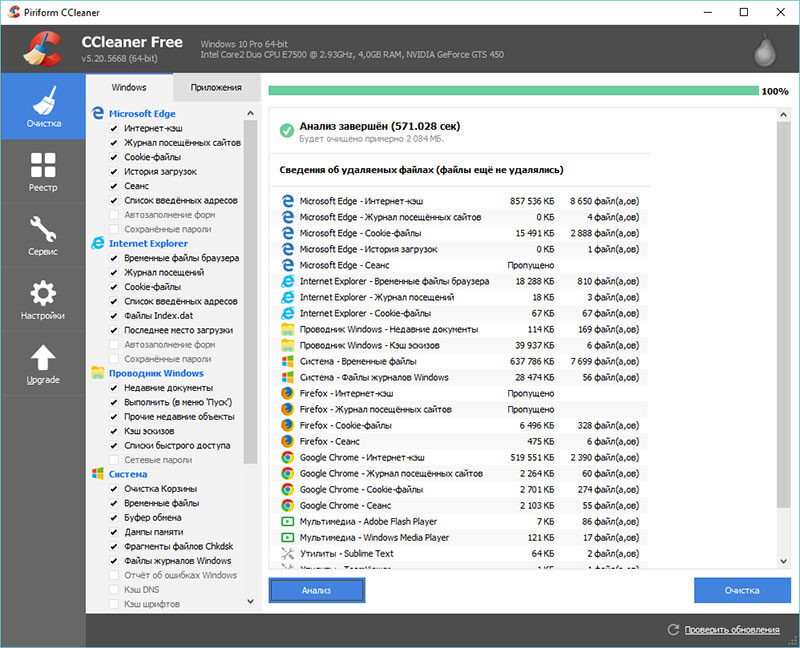
Интерфейс с результатами анализа программы CCleaner
Анализ файлов на дубликаты
Ещё один немаловажный способ освободить дополнительное свободное пространство на жёстком диске — найти и удалить дубликаты файлов.
Приложений для этой цели платных и бесплатных просто уйма. Я буду использовать триальную версию Duplicate Cleaner Pro, скачать который можно здесь:
Скачать Duplicate Cleaner Pro
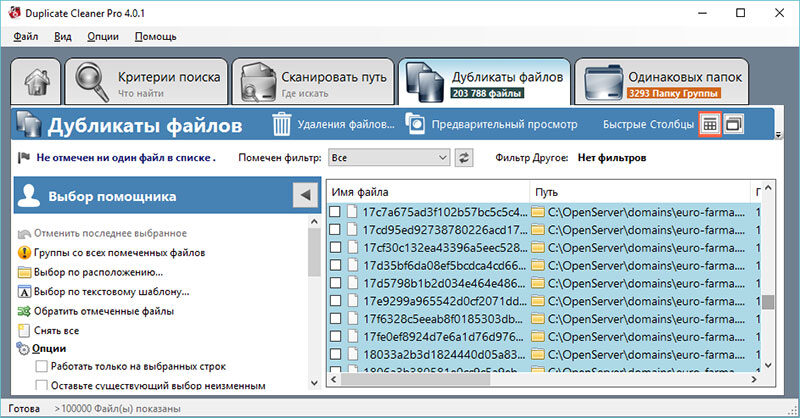
Duplicate Cleaner Pro
Уменьшение пространства для восстановления системы
Если сервис Восстановление системы съедает много места на жёстком диске для создаваемых точек восстановления, вы можете уменьшить объем дискового пространства, выделяемого для восстановления системы.
Старайтесь установить оптимальный размер дискового пространства под точки восстановления чтобы и без них не остаться и не наставить лишних точек, которые ни к чему.
Так если Вы часто экспериментируете с компьютером, советую установить от 5 до 10 % дискового пространства под точки восстановления. Если компьютер используется для просмотра фотографий домашнего архива или фильмотеки, то значения, не превышающего 5 %, будет вполне достаточно.
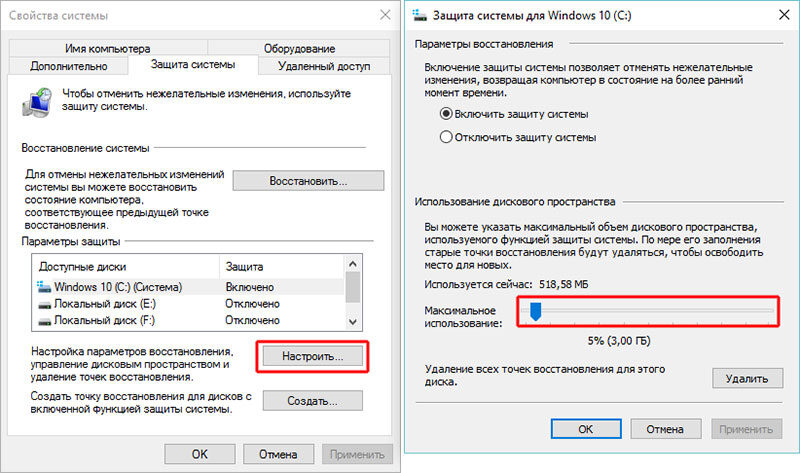
Меняем настройки использования дискового пространства под опцию Восстановление системы
Если функция восстановления системы Вам вообще не важна или в приоритете стоит освободить как можно больше пространства на диске, то восстановление системы можно вообще выключить, выбрав Отключить защиту системы и удалив все точки восстановления, нажав кнопку Удалить.
Отключение спящего режима и гибернации
Следующие приёмы, безусловно, сэкономят место, но придётся пожертвовать некоторыми важными функциями Windows (и быстродействием).
Поэтому я рекомендую использовать эти методы, только если все описанные выше не помогли / помогают плохо.
Итак, есть 2 опции:
- Отключение спящего режима. Когда система использует спящий режим, она сохраняет содержимое оперативной памяти на жёстком диске. Это позволяет хранить текущее состояние системы без значительного потребления электроэнергии. И при следующем обращении к компьютеру система просто загрузить содержимое жёсткого диска, вернув Вам то состояние компьютера, которое было на момент остановки.Windows сохраняет содержимое оперативной памяти в файла по пути C:Hiberfil.sys, по умолчанию. Для экономии места на жёсткого диска спящий режим можно отключить полностью, изменив настройки плана питания.
- Отключить режима гибернации. Аналогично отключению спящего режима можно выключить и режим гибернации, который в отличии от спящего режима совсем не требует электроэнергии для сохранения текущего состоянии системы. И порой если количество и расположение окон, которые открыт в данный момент для Вас имеет значение, а нужно сделать перерыв, то компьютер систему можно отправить в режим гибернации. Вернувшись к компьютеру через день или неделю Вы обнаружите, что в момент запуска компьютера система загрузила именно то состояние, на котором Вы сделали паузу.
Видео — как отключить спящий режим для экономии места на диске:
Вот те несколько способов, которые позволят Вам существенно уменьшить размер занимаемого пространства на диске и освободить дополнительного места.
Если Вы знаете и другие способы увеличения свободного места на жестком диске в Windows, то, пожалуйста, оставляйте свои комментарии.
Источник: userello.ru
Программа что занимает место на диске. Как узнать, что занимает место на жёстком диске

Недавно я столкнулся с проблемой. На жёстком диске вроде ничего и нет, а свободно всего лишь 70 ГБ из 250. Хотя установленных программ мало, фильмы и фото храню на другом разделе диска. И мне захотелось проанализировать, какой информацией занят жёсткий диск. Попробовал я некоторые программы анализа и очистки жёсткого диска, и сейчас расскажу вам о некоторых их них.
Как же узнать, какие файлы занимают место на жёстком диске?
В первую очередь я проверил жёсткий диск программой CCleaner . Я думаю многие знакомы с этой полезной утилитой. Программа анализирует реестр и ненужные файлы на жёстком диске, а потом очищает весь этот мусор. На моём компьютере программа смогла найти 4 ГБ лишних файлов, и успешно очистила мусор.

Всегда свежую версию CCleaner — утилиты для чистки жёсткого диска и реестра вы можете скачать с официального сайта.
Но это ещё не все. Всё ещё нужно узнать, какие файлы на жёстком диске занимают больше всего места . Для этого я использовал утилиту WinDirStat

Вот что программа нашла у меня на компьютере. Оказывается, больше всего файлов оказалось на Рабочем столе, а я и не думал что так его загадил.
Не забыл я и о диске, на котором у меня хранятся личные файлы. Я подозревал, что на этом диске у меня очень много дубликатов файлов. С этой проблемой мне помогла справиться программа DuplicateFileDetector.

Duplicate File Detector — программа для поиска дубликатов файлов. Позволяет производить поиск дубликатов любых расширений и типов, включая графические, звуковые, текстовые или бинарные. Используемые алгоритмы дают возможность быстро анализировать содержимое даже очень больших файлов.
Для поиска дубликатов в программе предусмотрено огромное количество всевозможных фильтров и настроек. Интерфейс Duplicate File Detector настолько прост, понятен и удобен, что работать с программой очень легко даже абсолютно неподготовленному пользователю.
Утилита для анализа занятого места на диске позволяет визуализировать то, как используется место на жёстком диске, определяя размер всех директорий, включая вложенные директории и файлы, хранящиеся на этом диске.
Это может быть очень полезным, если вы хотите освободить место на диске своего компьютера. Определив же, какие директории и файлы занимают больше всего места, легко найти среди них ненужные и удалить, освободив максимум места с минимумом усилий.
Обзор семи платных и бесплатных утилит для анализа занятого места на диске для Mac OS X я описал ниже в статье.
Обзор семи утилит для анализа свободного места на диске Mac’а
Приложения я расположил в порядке возрастания впечатления от утилиты, от отрицательного к положительному.
Дата выхода последней версии указана на момент написания статьи: январь 2014 года.
Тестирование приложений проводилось на MacBook Pro Mid 2012 и OS X 10.9.1.
DiskWave

Цена: Бесплатная
10.08.2012
0.4.0.246
Системные требования: Mac OS X 10.6 и выше
Сайт: diskwave.barthe.ph
Apple AppStore: Нет
В приложении используется простой и в то же время удобный способ представления данных, отличный от всех остальных утилит, — директории и файлы представлены обычным списком. Рядом с каждой директорией и файлом пишется их размер (цвет шрифта зависит от размера). Список можно отсортировать по имени или по размеру.

Настройки тоже лаконичны, но, кажется, есть всё, что нужно. Я не люблю, когда настроек слишком много и разобраться с ними становится задачей, сравнимой с управлением самолётом.

DiskWave имел все шансы стать отличной бесплатной утилитой для анализа места на диске, если бы не одно «но»: я смог проанализировать отдельную папку, но при анализе диска целиком приложение стабильно падает, а учитывая дату последнего обновления, скорого «фикса» ждать не стоит.
Но вдруг у вас будет работать, попробуйте.
GrandPerspective

Цена: Бесплатная
Дата выхода последней версии: 25.08.2012
Версия, участвовавшая в обзоре: 1.5.1
Сайт:
Apple AppStore: Нет
GrandPerspective сразу после запуска приложения просит выбрать директорию для сканирования. В отличие от DiskWave, со сканированием диска целиком GrandPerspective справился. После завершения сканирования видно такую вот немного психоделическую картину:

Очень похоже на изображение кристалла процессора под микроскопом. А вот в плане практичности, возможно, я что-то не понимаю, потому что схожим отображением пользуются также Disk Inventory X и Space Gremlin, но мне неудобно разглядывать эти разноцветные квадратики и прямоугольнички. Приходится себя заставлять ассоциировать их с файлами. Но, может быть, вам такой способ отображения будет удобен, не знаю.

Фотография кристалла процессора под микроскопом
Что точно и объективно неудобно, так это необходимость кликать по квадратикам или наводить на них курсор, чтобы узнать, что это за файл за ними скрывается.
Зато в настройках можно выбрать цветовую палитру для квадратиков, например, «синие горные тюльпаны»! 🙂

Если для вас такой способ визуализации файлов на диске удобен, то в остальном это приложение справляется со своей задачей.
Space Gremlin

Цена: 129 руб. (на момент публикации была скидка на покупку).
Дата выхода последней версии: 1.03.2011
Версия, участвовавшая в обзоре: 1.2
Системные требования: Mac OS X 10.6 и выше
Сайт: www.spacegremlinapp.com
Apple AppStore: itunes.apple.com — Space Gremlin
Эта утилита имеет сильное сходство с Disk Inventory X и GrandPerspective в способе визуализации данных, но с заметным преимуществом — вместо квадратиков файлы отображаются как, вы не поверите, файлы, а директории как контейнеры, включающие в себя другие директории и файлы.

Настроек приложение не имеет, хотя, возможно, это ограничение демо-версии. Учитывая, что результат анализа диска нельзя посмотреть в виде списка, а только в виде визуального отображения, и что приложение не обновлялось уже несколько лет, я бы не стал тратить на него деньги.

Disk Inspector
Цена: 269 руб.
Дата выхода последней версии: 08.02.2013
Версия, участвовавшая в обзоре: 1.0.4
Системные требования:
Сайт: nektony.com/disk-inspector
Apple AppStore: itunes.apple.com — Disk Inspector
Простая как по функционалу, так и по внешнему виду утилита. Данные о занятом месте на диске представлены в виде круговой диаграммы. Список файлов увидеть нельзя, окна с настройками нет. Очень простое, я бы даже сказал, примитивное приложение.

Учитывая ограниченный функционал, цену и отсутствие обновлений после первого релиза, рекомендовать Disk Inspector к использованию не могу.
Disk Expert

Цена: 329 руб.
Дата выхода последней версии: 22.12.2011
Версия, участвовавшая в обзоре: 1.0.1
Системные требования: Mac OS X 10.6 и выше
Сайт: nektony.com/disk-expert
Apple AppStore: itunes.apple.com — Disk Expert
Disk Expert использует для визуализации круговую диаграмму, также как Disk Inspector и DaisyDisk. На мой взгляд, это самое удобное и наглядное представление содержимого диска из тех, которые я видел.

Вместо списка файлов, в Disk Expert отображаются самые большие файлы, что лучше, чем ничего, но мне удобнее, когда наряду с графическим отображением присутствует также простой список директорий и файлов на диске, отсортированный по размеру, например, как у Disk Inventory X, DiskWave и DaisyDisk.
Отдельного окна с настройками у Disk Expert нет.
Хотя это приложение и справилось с анализом диска целиком, но один раз за время обзора Disk Expert закрылся с ошибкой. Учитывая его цену и то, что обновления не выходили почти с момента релиза приложения, я бы не рекомендовал тратить на него деньги, хотя со своей задачей Disk Expert справляется.
Disk Inventory X

Цена: Бесплатная
Дата выхода последней версии: 9.10.2005
Версия, участвовавшая в обзоре: 1.0
Системные требования: Mac OS X 10.3 и выше
Сайт: www.derlien.com
Apple AppStore: Нет
Несмотря на то, что последняя версия этого приложения вышла почти 10 лет назад в 2005 году, оно продолжает оставаться мало того что работоспособным, так ещё и лучшим среди бесплатных аналогов.

Хотя для визуализации тут и используются цветные квадратики, но при этом есть и список директорий и файлов с их размерами, что облегчает понимание представленной информации. Также можно посмотреть статистику по типу содержимого.

В настройках приложения ничего сверхъестественного.
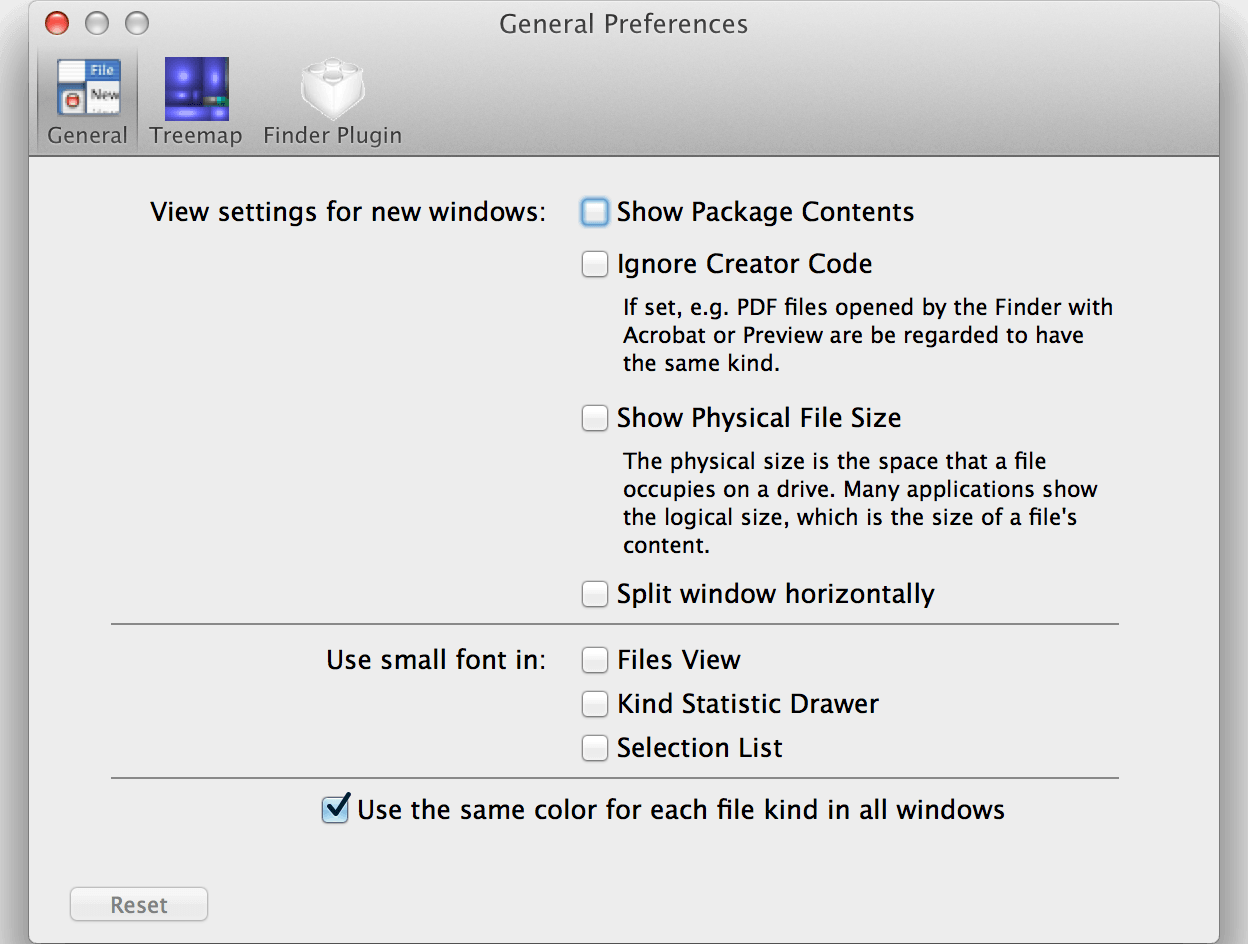
Хорошее бесплатное приложение, жаль, что не выходят новые версии и похоже, что оно заброшено разработчиком.
DaisyDisk

Цена: 329 руб.
Дата выхода последней версии: 26.11.2013
Версия, участвовавшая в обзоре: 3.0.2
Системные требования: Mac OS X 10.6 и выше (доступна версия с поддержкой 10.5)
Сайт: www.daisydiskapp.com
Apple AppStore: itunes.apple.com — DaisyDisk
Эта утилита постоянно установлена на моём Mac’е и, на мой взгляд, у неё есть только один недостаток — это то, что она платная.

Данные представлены в виде хорошо читаемой круговой диаграммы, а также есть список файлов и директорий. Навигация по директориям также сделана просто и удобно.
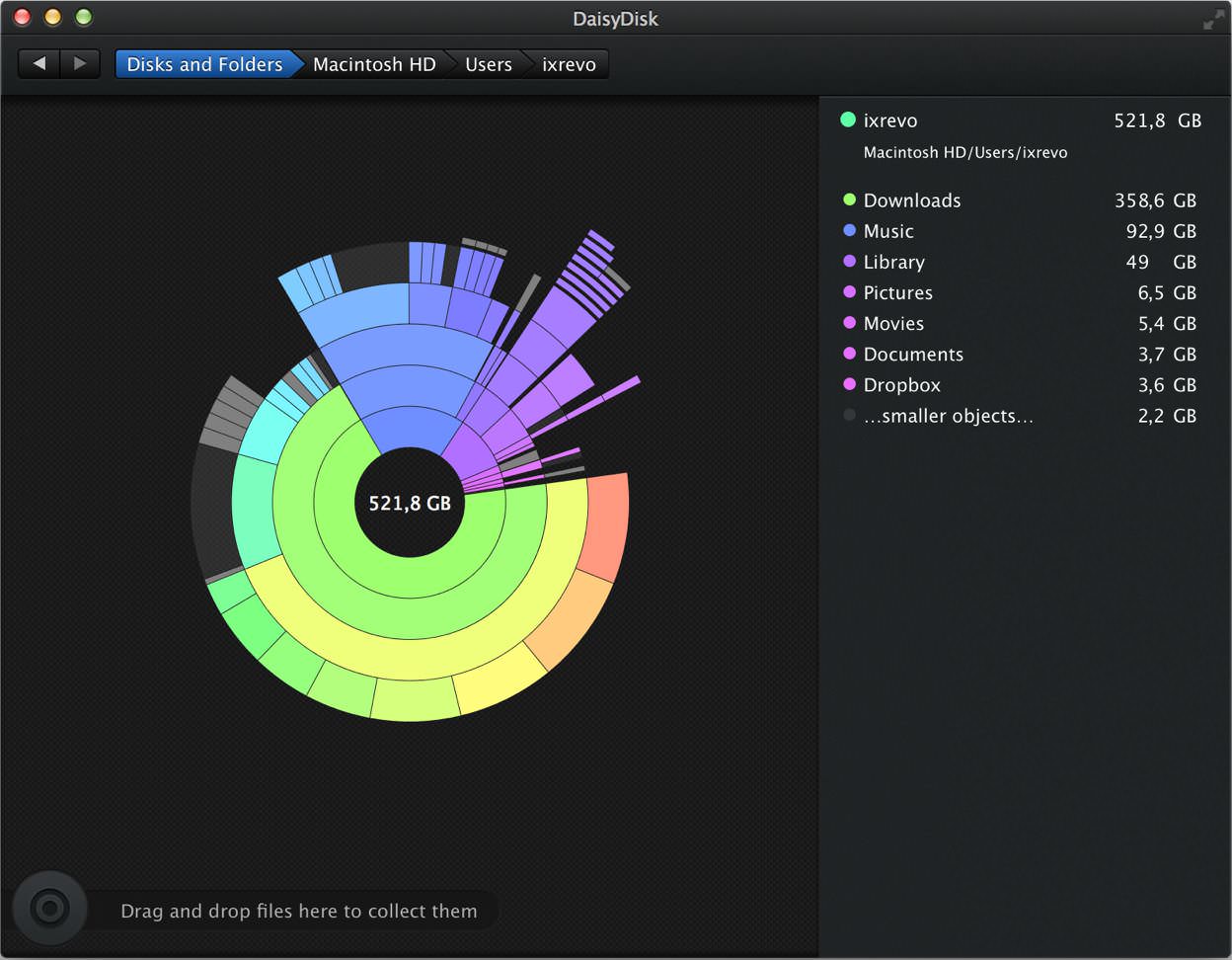
В приложении есть всё, что нужно для анализа занятого места на диске, и нет ничего лишнего.
Просто-таки спартанские настройки.

Также это единственное приложение из обзора, которое регулярно обновляется создателями и у него продолжают выходить новые версии, что важно для приложения, особенно платного.
Заключение
Как мне кажется, есть всего два варианта из всех рассмотренных приложений, на которые стоит обратить внимание.
- Если вам важна бесплатность приложения, то стоит остановится на Disk Inventory X.
- Если вы готовы заплатить, то лучший вариант — это DaisyDisk.
Остальные приложения или проигрывают в функциональности или перестали обновляться, что может привести к тому, что после очередного обновления OS X они перестанут работать.
Но решать, какое приложение выбрать, конечно же вам.
В числе новшеств операционной системы Windows 10 – утилита для анализа дискового пространства. Странно, что такой полезный инструмент не присутствовал в числе арсенала операционной системы от Microsoft ранее, когда жесткие диски компьютеров предусматривали гораздо меньшую вместимость, по сравнению с объемами современных винчестеров.
Так, пик актуальности проблемы с нехваткой свободного места на системном диске пришелся на момент массового перехода пользователей с Windows ХР на 7. Эти версии системы кардинально отличались размерами используемого для своих нужд дискового пространства. Тогда как для полноценной работы Windows ХР вполне хватало системного раздела в 25-30 Гб, компьютер с таким же объемом диска, на котором устанавливалась новая на тот момент Windows 7, после инсталляции парочки программ и скопления временных файлов оставался без свободного дискового пространства.
Пользователи версий Windows по 8.1 включительно, столкнувшись с проблемой нехватки места на системном диске даже после использования штатной утилиты «Очистка диска» или сторонних программ-чистильщиков, вынуждены прибегать к специальному типу софта – к так называемым анализаторам дискового пространства. Это удобные инструменты, позволяющие оперативно отыскивать увесистые файлы и тотчас же избавляться от них, либо удаляя, либо перенося в другое место. Такие анализаторы сканируют содержимое компьютера и представляют данные о дисковом пространстве, занятом различными категориями файлов. Табличные данные в таких утилитах часто сопровождаются диаграммами для визуальной оценки занимаемого места на диске.

1
Встроенный в Windows 10 анализатор дискового пространства – это раздел «Хранилище» в настройках системы. Он являет собой синтез упрощенных вариантов нескольких системных утилит, которые многие пользователи привыкли видеть в отдельных программах или отдельных модулях комплексных программных пакетов. Помимо наличия, собственно, инструмента для анализа занимаемого места на диске, встроенная в Windows 10 утилита обустроена некоторыми функциями очистки системы и примитивным деинсталлятором установленного софта.
Анализатор дискового пространства Windows 10 находится в числе прочих системных настроек внутри приложения «Параметры». Это подраздел «Хранилище», который можно открыть, выбрав в главном окне приложения «Параметры» раздел «Система».

2
Как и в любой иной раздел настроек, в раздел «Хранилище» можно оперативно попасть с помощью системного поиска.

В «Хранилище» содержится перечень разделов диска и подсоединенных накопителей информации при наличии таковых. По каждому разделу представлены данные общего и занимаемого объема.

4
Открыв каждый раздел диска в отдельности, можно увидеть детальные сведения о занимаемом дисковом пространстве различными категориями файлов.

5
Один из пунктов системного раздела диска – «Системные и зарезервированные». Поскольку утилита рассчитана на обывателей, здесь есть только информационная справка о том, сколько места занимают отдельные системные файлы. Никаких инструментов по удалению этих файлов, естественно, Windows 10 не предусматривает. Единственное, что предлагается пользователю, так это опция «Управление восстановлением системы», которая открывает окно свойств системы с настройками для ее отката к точке восстановления.

6
Пункт «Приложения и игры» – это упомянутый выше примитивный деинсталлятор установленных программ, который даже не предусматривает удаление предустановленных универсальных приложений.

7
Отдельными категориями представлены документы, изображения, мультимедийные файлы, но штатная утилита не предоставляет их таблицу с возможностью сортировки по размеру. При нажатии кнопки детального просмотра этих файлов система перебрасывает в соответствующие папки пользовательского профиля внутри проводника для ручного удаления ненужных файлов.

8
Пункт «Временные файлы», увы, не дает достаточно детальной информации, какие именно файлы будут удалены. Опытные пользователи вряд ли станут экспериментировать с такой недосказанностью, а новички-исследователи, скорее всего, освободят место на диске, так и не поняв, что было удалено. Подробнее об читайте отдельную статью.

9
Самым толковым пунктом анализатора дискового пространства Windows 10, пожалуй, можно считать «Другое». Здесь в порядке убывания размера отображаются папки с файлами, не отнесенные к категориям музыки, видео, документов и изображений. Файлы этих категорий, как правило, хранятся в папках пользовательского профиля или специально созданных каталогах на несистемных разделах диска, и пересмотреть их содержимое можно в проводнике или файловом менеджере без всяких анализаторов дискового пространства. Последним куда полезнее будет напомнить пользователю, например, о хранении увесистых файлов, возможно, уже ненужных дистрибутивов операционных систем или резервных копий.

10
Интегрированный анализатор системы, конечно, далек от совершенства и уступает многим сторонним утилитам этой софтверной ниши и в функциональности, и в удобстве представления данных. В целом о новом инструменте можно сказать немного: Microsoft встроила в систему неплохой тренажер для новичков в компьютерном деле, но не более.
Источник: anyhost.ru